「链接」?很多小伙伴以及办公族都有清理电脑内存的习惯,以便加快电脑系统运行。但是往往很多时候不小心清空了回收站后才发现需要用到的重要文件丢失了,这时候想要找回丢失的文件是难上加难,那这种情况下回收站清空了怎么恢复?呢?小编在这里来给大家支个招,教大家分分钟恢复回收站清空的文件。
方案一:借助修改注册表恢复回收站清空的文件
方案一适用于对有建立数据备份习惯的小伙伴,无需借助任何工具,利用键盘快捷键操作将系统还原到以前的状态即可,以便找回已删除的文件。那么借助修改注册表,回收站清空的文件怎么恢复呢?请大家仔细看好以下步骤喔。
- 借助快捷键“Win R”打开运行程序窗口,在运行程序框中输入命令“regedit”后点击确定,进入注册表。
- 进入注册表后依次点击“HKEY_LOCAL_MACHINE”—“SOFTWARE“—“Microsoft”—“Windows”—“CurrentVersion”—“Explorer”—“Desktop”。
- 找到“Desktop”后在其空白处单击右键选择新建(N)—“项(K)”,将该新建项名字命名为{645FFO40——5081——101B——9F08——00AA002F954E}大括号也需要一并输入。
- 完成之后重启电脑就可以解决不小心清空回收站这个问题,恢复回收站清空的文件啦。
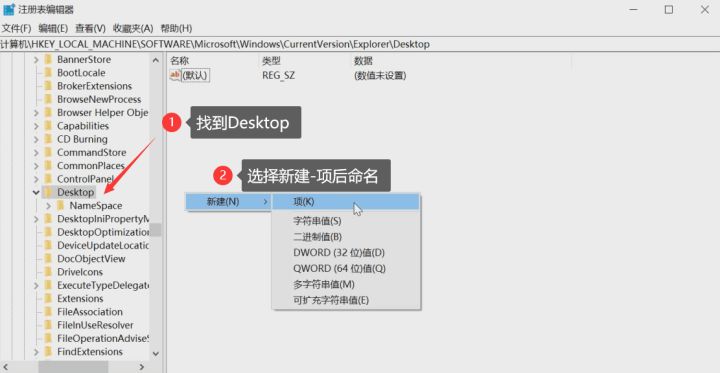
图1.windows-recovery-registry
方案二:借助数据恢复软件恢复回收站清空的文件
回收站清空了并且没有建立数据备份怎么办?按一般情况来说很多小伙伴都是在紧急关头发现不小心清空了回收站,而且数据尚未建立备份。那么在这种情况下最快恢复回收站清空的文件的办法是什么呢?
这种情况下当然是借助数据恢复软件恢复啦。目前市面上较多人使用的快捷数据恢复软件名为:数据蛙数据恢复专家。该软件不仅能快速并深度扫描存储设备中已删除的图片、视频、音频、电子邮件、文档等多种数据(支持Windows 10/8/7 / XP和Mac电脑),而且是试用以及扫描的喔!接下来请看小编手把手教大家如何使用该软件来解决回收站清空了怎么恢复的问题吧。
步骤一:下载软件插件后安装至电脑
首先打开浏览器,搜索数据蛙数据恢复专家并点击立即下载软件安装包,随后跟随数据蛙数据恢复专家—安装向导的指引将软件安装至电脑。
软件下载:
https://www.shujuwa.net/shujuhuifu/
在这里小编要给大家提个醒:请勿将软件安装在误删文件的磁盘区,以避免误删文件遭受二次损坏。由于回收站一般占用的是C盘空间,因此建议将软件安装在D盘、E盘等其他磁盘位置。
步骤二:使用软件
双击进入数据蛙数据恢复专家软件,首次进行操作时会弹出软件注册弹框哦,只需要点击左下角“试用”即可立即使用软件。
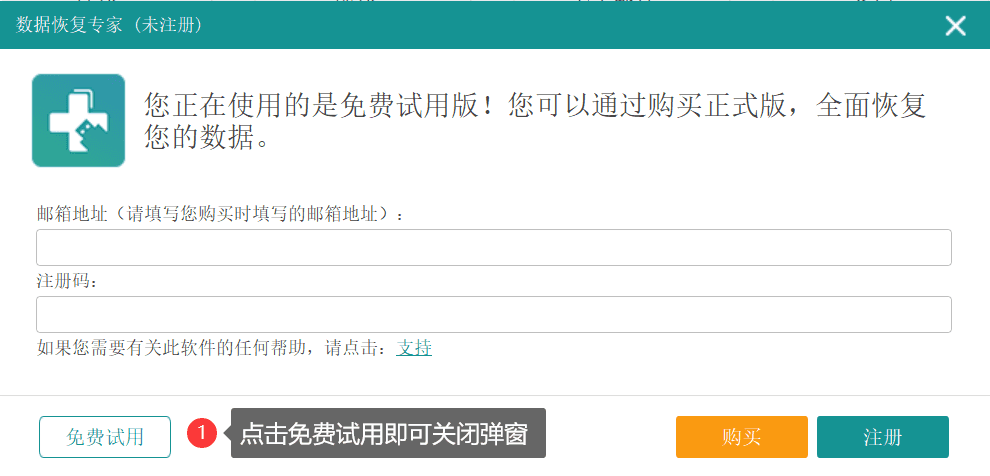
图2.windows-extraction-software
步骤三:进行文件扫描
进入数据蛙数据恢复专家软件选择页面后,点击勾选要扫描的丢失数据的数据类型及路径即可进行所需文件恢复扫描,扫描期间无需任何操作,只需要片刻便能得到数据扫描结果。(快速扫描完成后如果仍然找不到所需文件,可以在扫描完毕后点击深度扫描进行扫描。深度扫描模式下能找到更多丢失的文件,但扫描所需时间会长一些哦。)
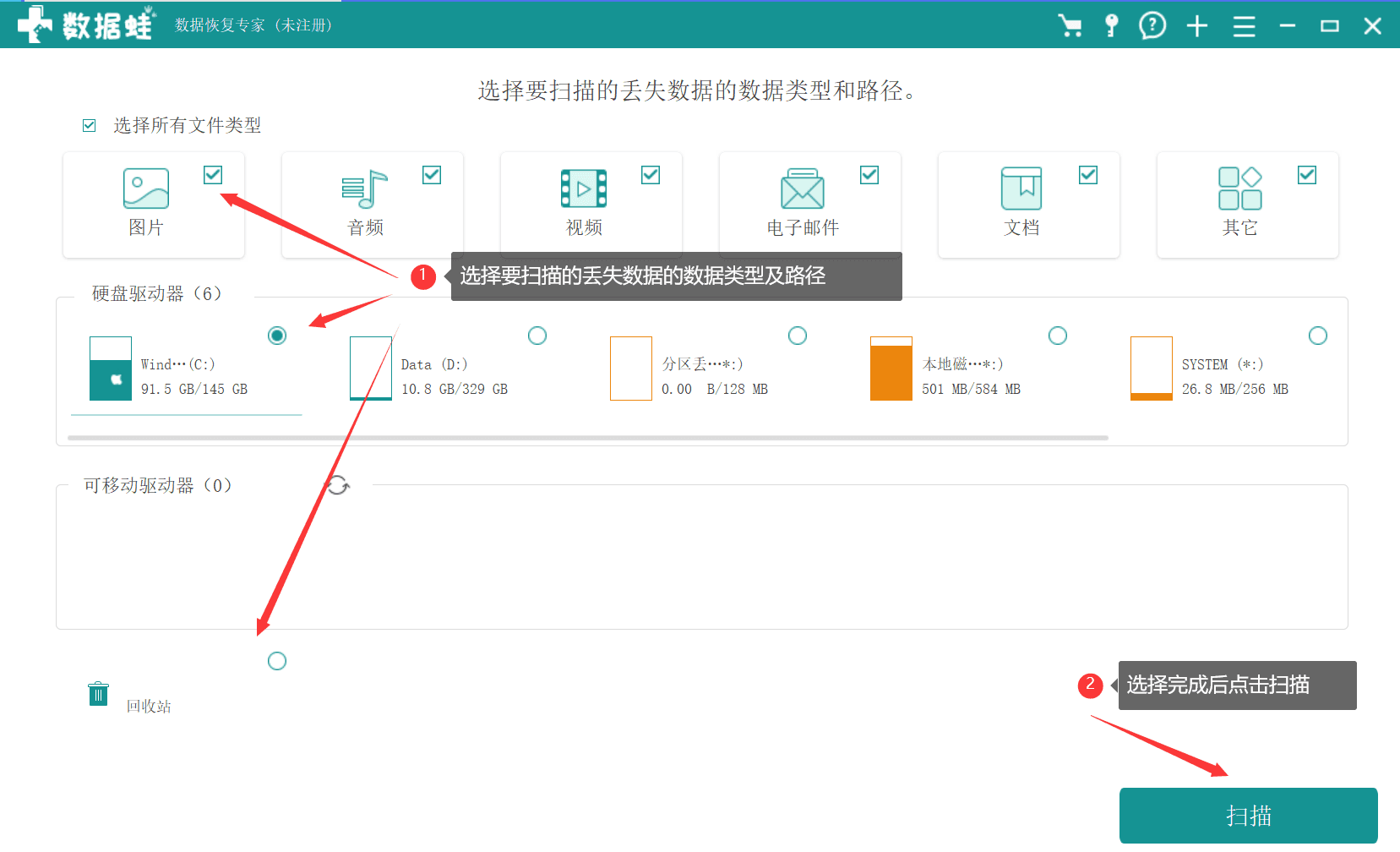
图3.windows-extraction-software
步骤四:快速恢复文件
数据扫描完毕后点击“筛选器”进行设置筛选条件信息,点击确认便完成数据筛选;筛选完成后,点击勾选需要恢复的数据。
备注:通过数据文件名称等条件,筛选器能更为精确地筛选出个人所需要恢复的信息
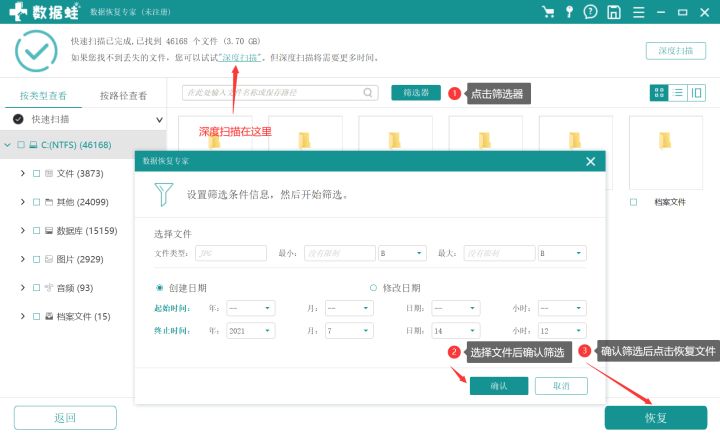
图4.windows-extraction-software
步骤五:选择恢复后所需数据的保存路径
点击恢复后,软件会弹出提示需要选择恢复后所需数据的保存路径。此时自行选择保存路径即可。注意不要把所需恢复的文件保存到原丢失数据的磁盘里哦,否则很容易造成恢复失败。选择好保存路径,点击“确认”后,即可恢复回收站清空的文件。
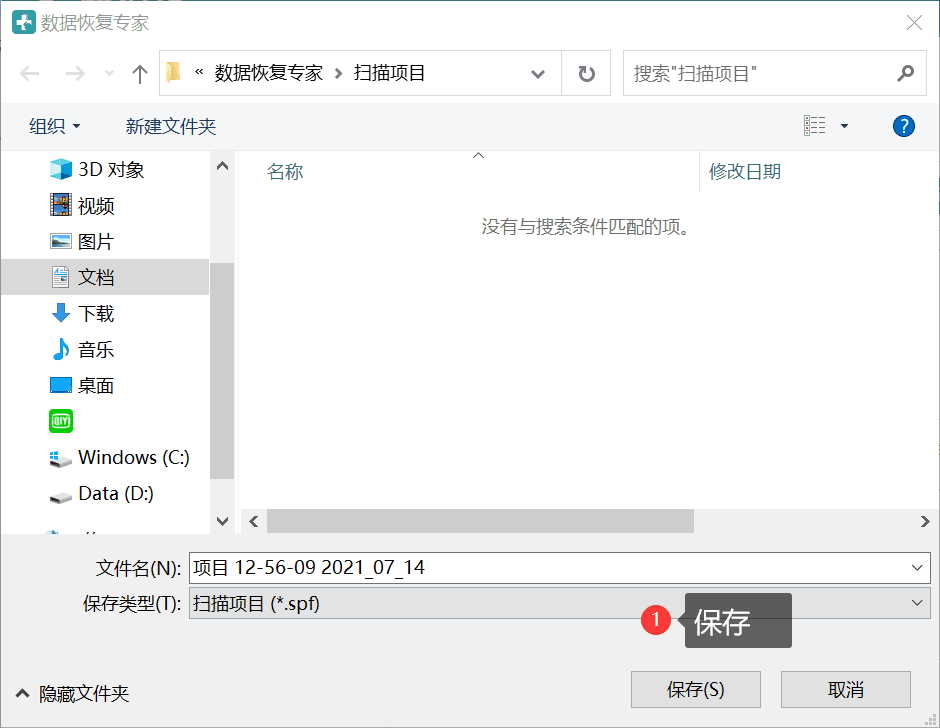
图5.windows-extraction-software
三.扫描恢复数据的数据恢复软件可信吗?
数据蛙数据恢复专家之所以支持试用功能,是因为数据蛙数据恢复专家希望客户能理性消费。综上所述,数据蛙数据恢复专家是专门拯救小伙伴们在不小心清空了回收站的时候,帮助大家恢复回收站清空的文件的软件。回收站清空了怎么恢复?以后不用害怕这种问题啦。